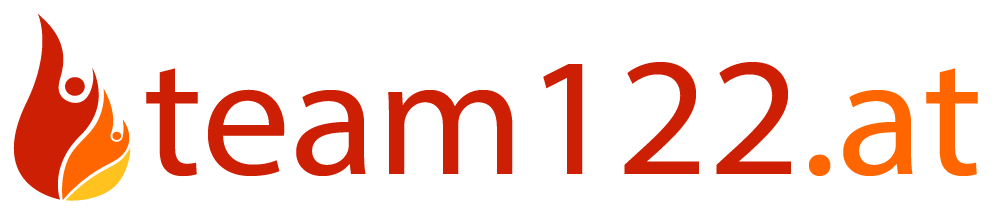Lagekarte.info
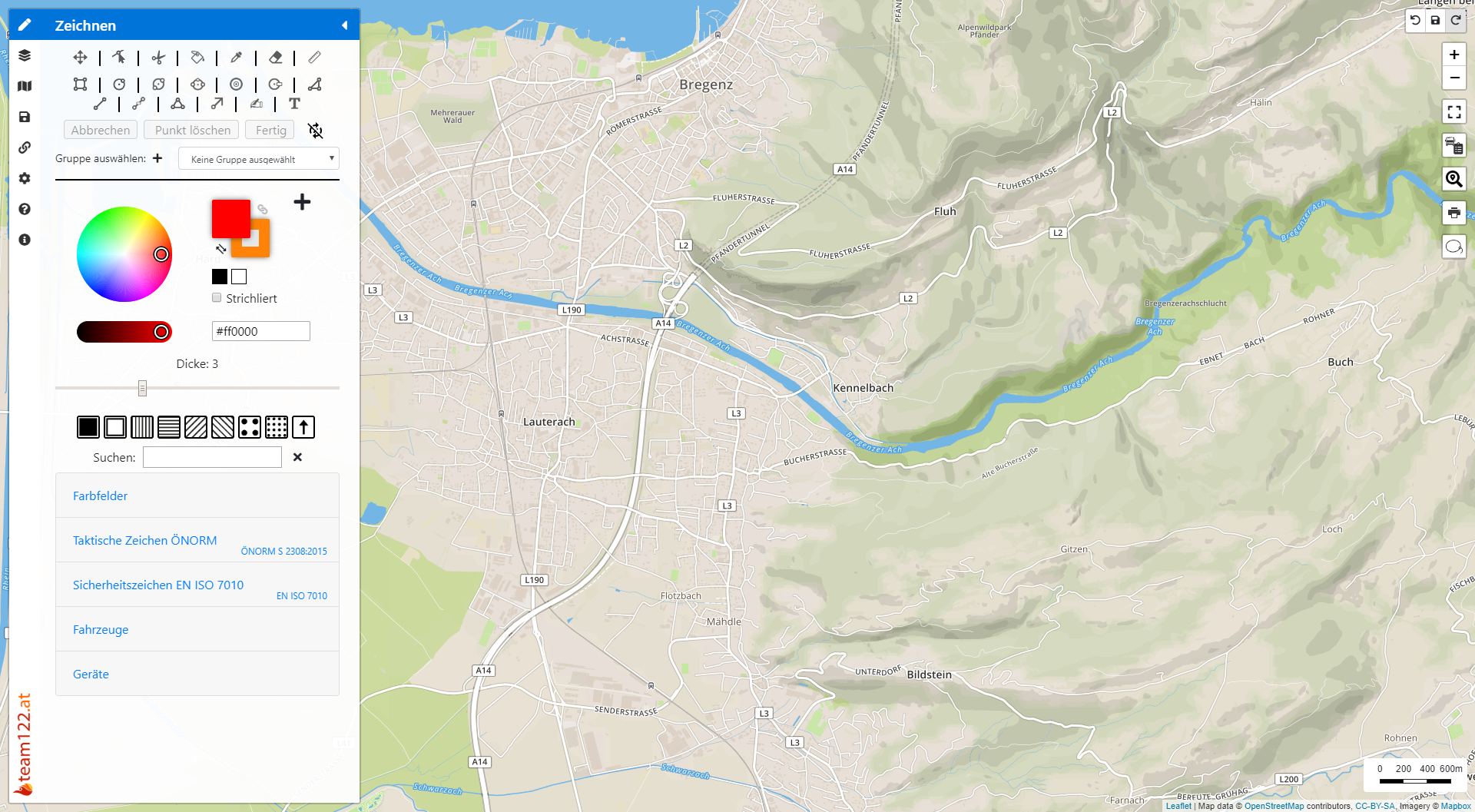
Programm: www.lagekarte.info/
Login: www.lagekarte.info/login.html
Programmierung:
Florian Bischof (FF Kennelbach)
Motivation
Mit Programmen wie Feuerwehreinsatz.info oder der i122.at Rettungskarten wird unsere Arbeit bei Einsätzen vereinfacht und übersichtlicher.
Um nun auch eine Lagekarte / Übersichtskarte anzufertigen können, wurde Lagekarte.info entwickelt. Es soll die Übersicht während eines Einsatzes vereinfachen, durch darstellen der aktuellen Situation.
Nicht nur im Einsatzfall soll das Tool hilfreich sein, sondern auch während einer Übung oder für die Übungsvorbereitung.
Funktionen
- Zeichnen von Schadensgebeiten
- Setzen von Taktischen Zeichen / Sicherheitszeichen / Fahrzeugen / Geräten
- Beschriften von Fahrzeugen (Ortsname)
- Besatzung Fahrezugen hinzufügen und ausdrcken
- Zeichnen von Geometrischen Formen
- Zeichnen von Gefahrgutzonen
- Elemente in Gruppen einteilen
- Hinzufügen von WMS Layern
- Objektdatenbank einbinden
- Verschiedene Kartentypen
- Import / Export der Karte
- Teilen der aktuellen Karte
- Speichern / Teilen der Karte und Objekten (nur mit Account)
- Erstellen einer Zeitleiste
- Verlinkung nützlicher Tools
- Pumpenstandortberechnung
Datenherkunft
Die Einbindung der Objektdatenbankdaten erfolgt über Objektdatenbank.at.
Für die Pumpenberechnung und die Höhendaten wird der Service von elevation.geocode.at verwendent.
Die Hintergrundkarten werdenüber den Dienst basemap.at und openstreetmap.org bereitgestellt.
Projektunterstützung
Paul Schriebl ( FF Edelstauden /Steiermark)
Christoph Feistritzer (FF Spittal / Kärnten)
Stefan Hofer (FF Saalfelden / Salzburg)
Stefan Vötter (FF Kuchl / Salzburg)
Inhaltsverzeichnis:
Objektdatenbank einbinden:
Link: Objektdatenbank
Key generieren lassen:
Melde dich auf der Objektdatenbank Seite an und lass dir in den "Einstellungen" unter "Externer Zugriff" einen Key generieren.
Achtung: Wenn du den Key schon irgendwo verwendest, generiere keinen Neuen sondern nimm den bestehenden. Ansonsten muss der Key bei allen Programmen geändert werden.
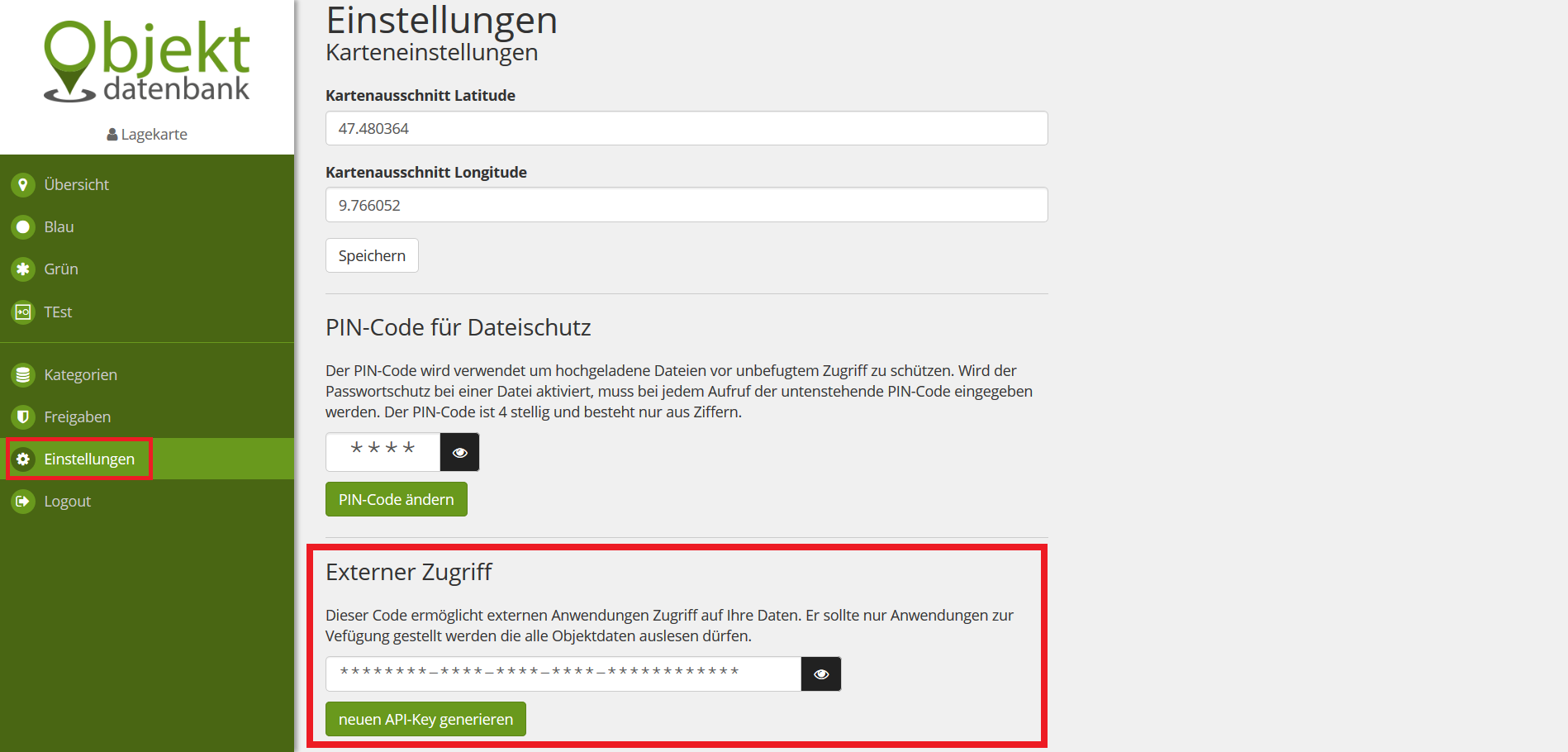
Key in Lagekarte.info einfügen:
Melde dich zuerst mit deinem Account an, dann gehe in die Einstellungen und klicke auf "Objektdatenbank-API hinzufügen"
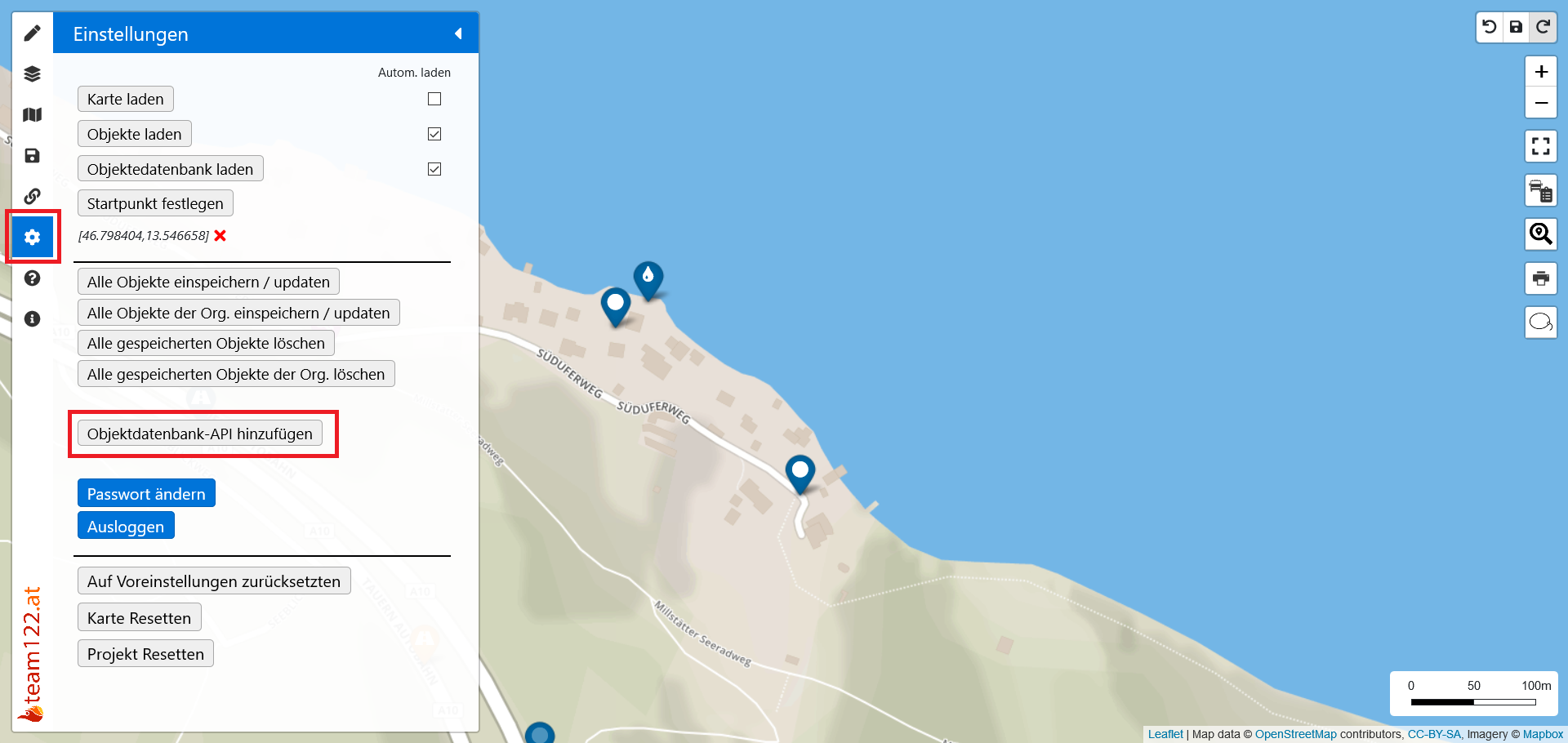
Karte speichern und teilen:
Um eine Karte zu speichern oder mit anderen zu teilen, muss ein Share-Link erstellt werden.
Dazu wird ein Account benötigt welcher auf https://www.lagekarte.info/login.html angefordert werden kann.
Speichern:
Ein Projekt kann über verschiedene Wege gespeichert / angelegt werden.
- Button oben Rechts
- Speicher Button im Speichern Tab
- + Button neues Projekt anlegen
- Einen Share-Link von einem anderen Projekt bei 3. einfügen
Es gibt auch die Möglichkeit das Projekt automatisch speichern zu lassen, jedoch muss das expliziert aktiviert werden, weil für uns viel Datenverkehr entsteht.
Mit Rechts-Klick öffnet sich das Menü
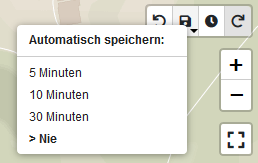
Laden:
Alle Projekte werden aufgelistet und können mit dem "Karte"-Icon geladen werden.
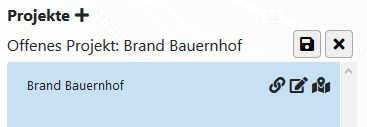
Bearbeiten / Löschen:
Jedes Projekt kann über das Stift Icon bearbeitet werden.
- Der Projektname kann geändert werden
- Der Teilen-Link kann neu generiert werden (für denn Fall, dass man Personen den Zugang verwehren will) oder aufgerufen werden.
Dieser Link setzt sich immer wie folgt zusammen: https://www.lagekarte.info/?shash=SHARE-CODE - Das Projekt kann kopiert werden
- Das Projekt kann gelöscht werden.
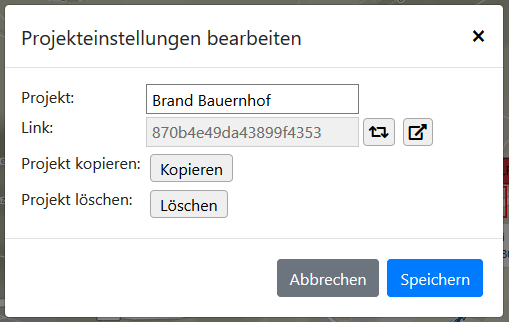
Projekt schließen:
Es wird immer das offne / geladene Projekt angezeigt. Dieses kann über das "X" geschloßen werden.
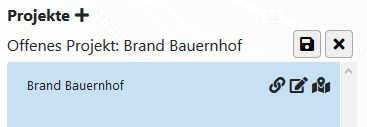
Projekt exportieren
Unterhalb der Projektliste kann die aktuelle Karte exportiert werden. Es wird auch ein Download und Upload einer kompletten Datei angeboten.
Ein "Export als GeoJSON" bedeutet, dass nur die Formen und Koordinaten exportiert werden. Keine Farben, keine Drehungen, keine Fahrzeuge / Symbole.
Teilen:
Über das Ketten / Link Icon kann das Projekt geteilt werden. Der Link wird automatisch in den Zwischenspeicher kopiert. Falls das nicht klappt kann man den Link auch noch über die Einstellungen aufrufen.
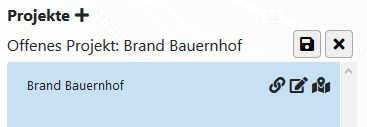
Wenn der Ersteller des Projekts etwas ändert, bekommen alle User die das Projekt über den Share-Link offen habe, eine Meldung, dass es eine neue Version gibt.
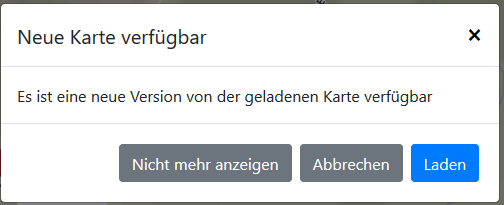
Zeitleiste
Über den Zeitpunkt-Speichern Button, kann die aktuelle Situation / Karte gespeichert werden. In der Zeitleiste können dann die verschiedenen Zeitpunkte durchlaufen werden.
![]()
Die Zeitleiste kann in dem Tab "Speichern und Teilen" gefunden werden.
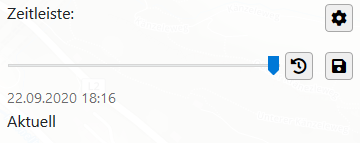
Beispiel: Einsatzbeginn, Kleinbrand, Großbrand, Ende
Mit diesen Zeitpunkten können schnell die verschiedenen Senarieren bei einem Einsatz angeschaut / besprochen werden.
Support
Florian Bischof (FF Kennelbach)
Mail: design.falke@gmail.com